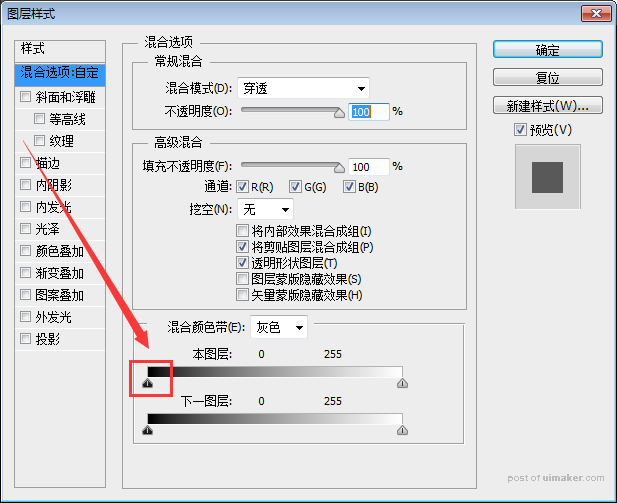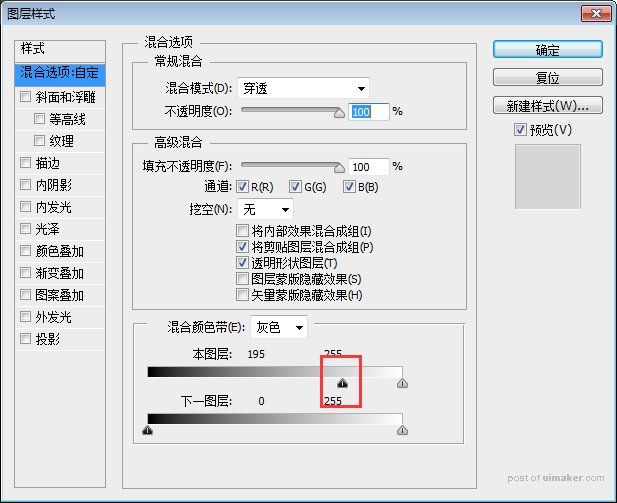来源:网络 作者:1777086130
05、拷贝一层椭圆1。观察图层,两个圆是分图层存在的。
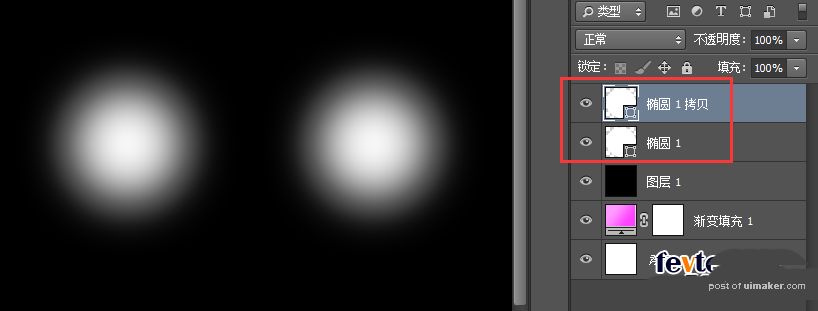
06、单击图层最底下的第四个小图标。选择色阶。并把最上面的四个图层编组放一起。
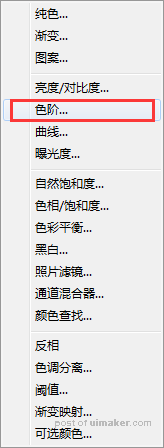
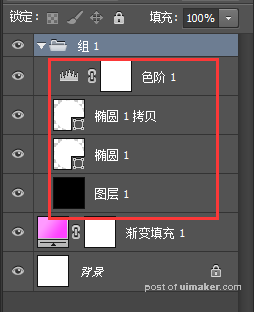
07、双击色阶,调整色阶属性。把左右两个色标往中间移动,目的是为了两个羽化的圆调整硬边缘的圆,调整时注意观察圆的变化。
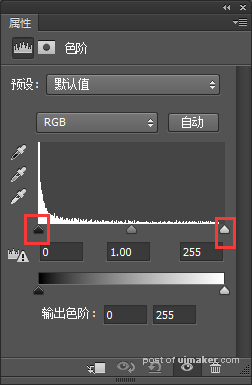
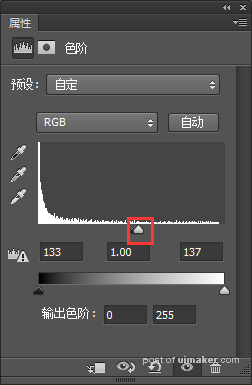
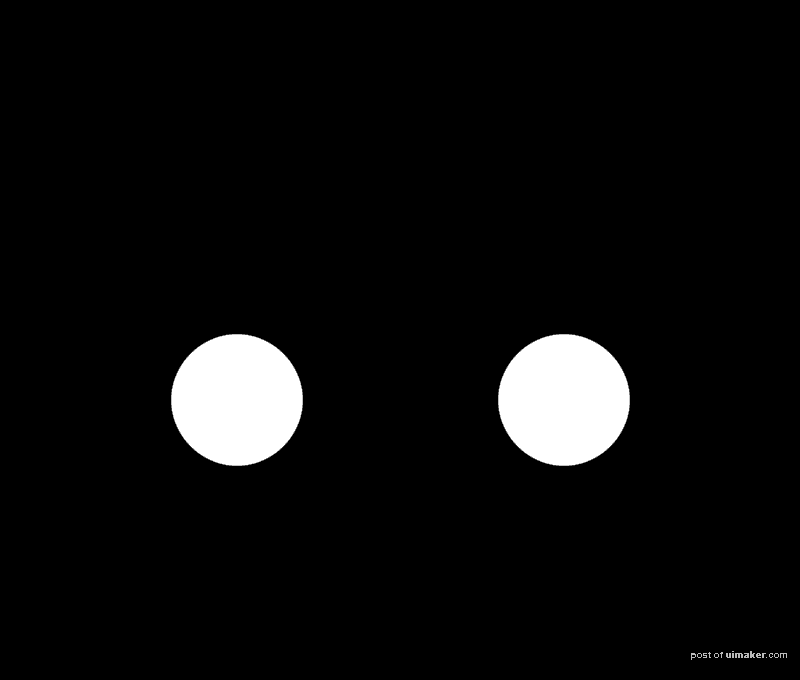
08、到这里水溶效果就出来了,大家可以移动两个圆其中的一个,往另一个旁边靠,当靠的比较近时,它两就会有融合效果。效果出现就可以删除一个圆,
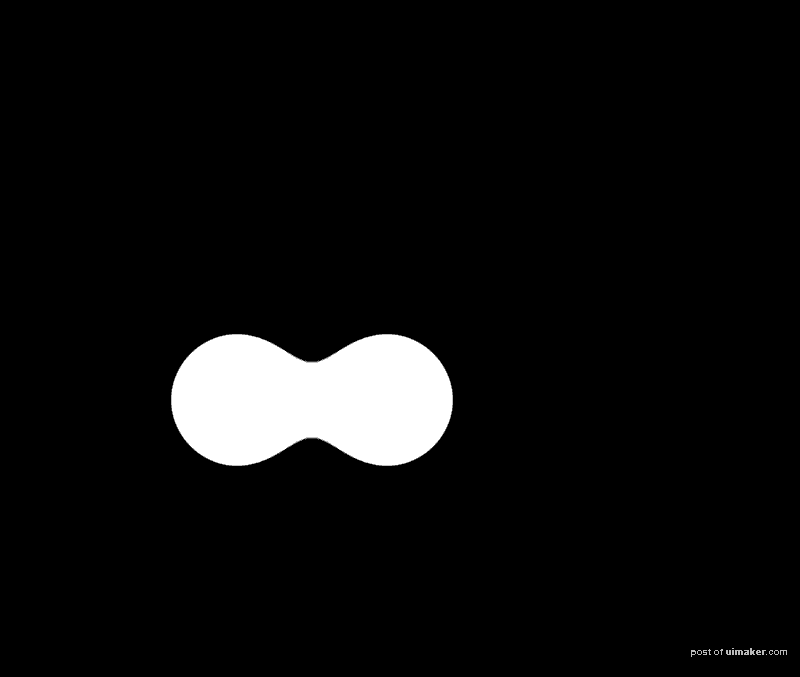
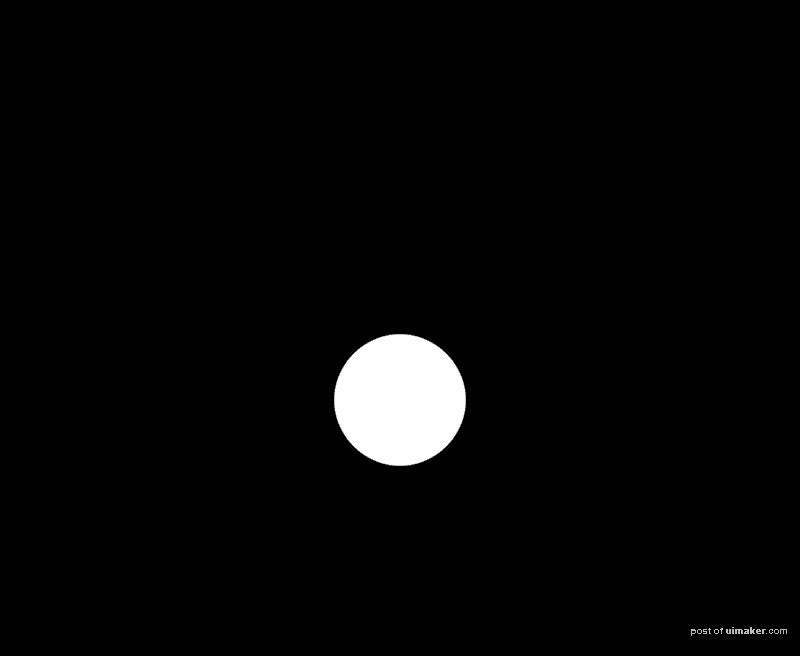
09、去掉黑色背景。双击组1,调出图层样式。调节本图层的黑色色标,把黑色图标往右边移动,目的是为了去除改组里面的黑色,调整时注意观察圆的变化。(反之,把白色图标往移动就会把改组内所有白色渐渐去除)